реклама
Знаете ли, че всяко парче хардуер, свързано към вашата домашна мрежа, има своя идентичност? Точно както на всяко устройство е присвоен собствен IP адрес за комуникация с Интернет и локална мрежа, всеки елемент на хардуер също има свой уникален мрежов идентификатор. Това е известно като MAC адрес. MAC означава Контрол на достъпа до медии, а адресът е жизненоважен за вашата Ethernet базирана мрежа.
В определени моменти може да се наложи да предоставите вашия MAC адрес мрежов оператор по време на конфигуриране Как да конфигурирате своя рутер, за да направите домашната си мрежа наистина сигурнаНастройките на рутера по подразбиране излагат вашата мрежа на риск, което позволява на свободното зареждане на непознати да притискат надвисока и потенциално да извършват престъпления. Използвайте нашето обобщение, за да конфигурирате стандартните настройки на рутера, за да предотвратите неоторизиран достъп до вашата мрежа. Прочетете още , да се успешно завърши нова инсталация на мрежа Всичко, което трябва да знаете за домашната мрежа Настройването на домашна мрежа не е толкова трудно, колкото си мислите. Прочетете още , да се филтрирайте определени устройства във вашата мрежаили просто да разберете кое устройство е кое в локалната ви мрежа.
Намирането на вашия MAC адрес е лесна задача и ще ви покажем как да го направите.
Какво е MAC адрес?
MAC адресите ни помагат да се свържем с повечето локални мрежи, които срещаме. Всеки мрежов адаптер е назначен уникален MAC адрес, обикновено от Контролер на мрежов интерфейс (NIC) производител.
Данните се предават през вашата мрежа в пакети. Всеки пакет съдържа MAC адрес „изпратен от“ и „отивам“. Когато вашият мрежов адаптер получи пакета с данни, той незабавно сравнява адреса на местоназначение със собствения си адрес. Ако съвпадат, пакетът данни се обработва. В противен случай се изхвърля.
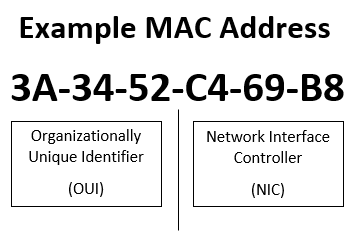
Сега може да попитате как става това с маршрутизиране на пакети. Няма директно маршрутизиране на базата на MAC адрес. По-скоро се грижи за маршрутизацията от интернет протокола (IP) адреса 10 Условия за работа в мрежа, които вероятно никога не сте знаели и какво означаватТук ще проучим 10 общи мрежови термина, какво означават те и къде е вероятно да ги срещнете. Прочетете още . Вашият маршрутизатор получава всички пакети за собствения си MAC адрес, но с различен целеви IP адрес. След това маршрутизаторът проверява за достъп до целевия IP адрес и, ако е наличен, доставя пакета с данни.
Използване на командния ред
Най-бързият и лесен метод за намиране на вашия MAC адрес е използването на командния ред.
Отворете командния ред, като натиснете Ключ за Windows + R Клавишни комбинации на Windows 101: The Ultimate GuideКлавишните комбинации могат да ви спестят часове време. Овладейте универсалните клавишни комбинации на Windows, трикове с клавиатура за конкретни програми и няколко други съвета, за да ускорите работата си. Прочетете още , пишете CMD, и удря Въведете. Потребителите на Windows 10 могат да изберат да Кликнете с десния бутон менюто "Старт" и изберете Командния ред от контекстното меню. Тип ipconfig / всички и натиснете Въведете. Командният ред сега ще показва мрежовата информация за вашето текущо устройство.

Ако имате много мрежови връзки, инсталирани на една и съща машина, ще отбележите, че за всеки адаптер е посочен един и същ MAC адрес. Това е така, защото MAC адресът обикновено се назначава от контролера на мрежовия интерфейс (NIC) от производителя и се съхранява във фърмуера на адаптера. Търсим Физически адрес, както е подчертано по-долу.
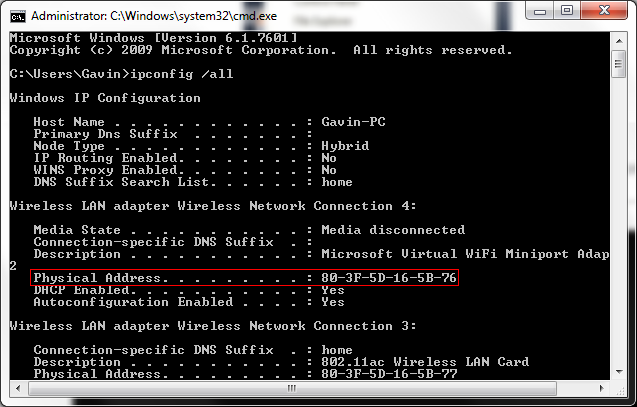
Getmac
Има още една команда, която можете да използвате, за да намерите вашия MAC адрес. След като командният ред е отворен, въведете getmac и натиснете Въведете. Той трябва да върне списък на всички налични MAC адреси. Ако имате само един физически адрес, инсталиран на вашата система, този MAC адрес е всичко, което командата ще се върне.
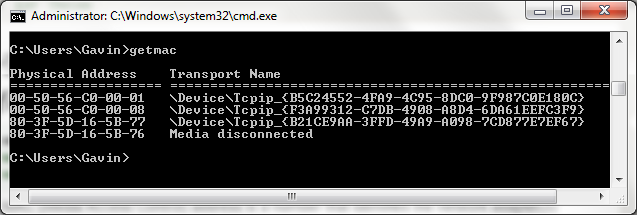
Имам няколко виртуални машини, инсталирани на моя компютър и командата getmac връща MAC адрес за всеки от тези мрежови адаптери, независимо дали са виртуални или не.
Използване на настройките за мрежова връзка
Ще можете също да намерите MAC адреса, като разгледате свойствата на вашия мрежов адаптер, намерени в папката Network Connections. Отворете менюто "Старт" и потърсете интернет връзка. Изберете Преглед на мрежовите връзки. Тя трябва да е в началото на списъка.
Ако искате ръчно да отидете до това място, се насочете към Контролен панел> Мрежа и Интернет> Мрежови връзки.
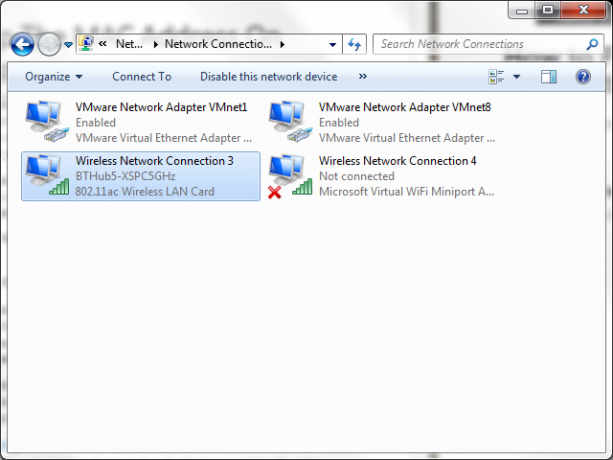
Папката трябва да показва вашите инсталирани мрежови адаптери. Кликнете с десния бутон вашата мрежова връзка, изберете Статус, следван от детайли, както е подчертано по-долу. Това ще отвори нов прозорец, съдържащ данни за вашата мрежова връзка. Стойността за Физически адрес е вашият MAC адрес.
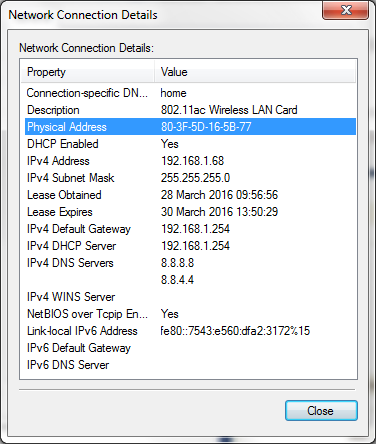
Промяна на вашия MAC адрес
Вашият мрежов адаптер трябва да ви позволи да зададете персонализиран MAC адрес, въпреки че поддръжката за този тип персонализиране може да варира в зависимост от производителите.
Отворете менюто "Старт" и потърсете мениджър на устройства. Намерете Мрежови адаптерии изберете адаптера, който искате да промените. Кликнете с десния бутон и изберете Имоти, последвана от напреднал раздел. Моят адаптер не предлага поддръжка за персонализиран MAC адрес, но ако вашият го прави, Мрежови адрес трябва да бъдат посочени в Имот списък. Редактираната стойност ще бъде показана вдясно.
MAC адресите не се генерират напълно случайно. Първата половина на MAC адрес е зададени от спецификацията на стандартите IEEE Най-разпространените обяснени Wi-Fi стандарти и типовеОбъркан от различните Wi-Fi стандарти, които се използват? Ето какво трябва да знаете за IEEE 802.11ac и по-старите безжични стандарти. Прочетете още за отделен производител, като втората половина действа като индивидуален идентификатор, за да се гарантира, че два NIC не споделят адрес. За практиките в домашни мрежи обаче трябва да можете да генерирате и използвате дванадесет шестнадесетичен символен низ, като използвате този Генератор на MAC адреси.
Въпреки това е малко вероятно средният потребител да трябва да променя своя MAC адрес през целия живот на своето устройство, а тези, които трябва да разберат и да имат основателна причина за това.
Намерихте своя MAC адрес
Сега сте го намерили на един компютър, при необходимост ще можете да го намерите на почти всеки друг. Настоятелно бих ви посъветвал да оставите MAC адреса си сам, освен ако нямате конкретна причина за промяна то от производителя, зададен с шестнадесетична стойност, и ако трябва да го направите, моля продължете Внимание.
Случвало ли ви се е да променяте своя MAC адрес? Имате ли съвети за търсене на MAC адрес за вашите колеги? Моля, споделете в коментарите!
Гавин е старши писател за MUO. Той е също редактор и SEO мениджър за крипто фокусирания сайт на сестрата на MakeUseOf, Blocks Decoded. Има BA (Hons) Contemporary Writing with Digital Art Practices, грабени от хълмовете на Девън, както и над десетилетие професионален опит в писането. Той се наслаждава на обилни количества чай.